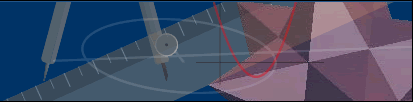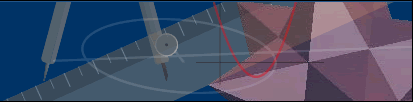RÉGUA
E COMPASSO - Informações sobre o Régua e
Compasso
Para
começar um trabalho a primeira coisa a fazer é selecionar
no menu 'Arquivo' o item 'Novo' e depois clicar no ícone :
 Ícone:
Mostrar nomes dos objetos
Ícone:
Mostrar nomes dos objetos
Selecionando este ícone você fará com que cada novo
objeto criado mostre seu nome na tela. Isso facilitará o seu trabalho.
Se a grande quantidade de objetos na tela estiver atrapalhando, você
pode clicar no ícone:
 Ícone:
Ocultar objeto Ícone:
Ocultar objeto
Depois de clicar neste ícone basta selecionar os objetos que você
deseja esconder. Se você quiser tornar a vê-los clique
no ícone:
 Ícone:
Exibir ou ocultar objeto Ícone:
Exibir ou ocultar objeto
E
depois clique novamente no ícone 'Ocultar objeto' para visuálizá-los
novamente.
Interface
|
Se você pousar o ponteiro do mouse sobre qualquer um dos ícones
da barra de ferramentas do programa uma pequena janela será aberta
onde estará escrita a ação que aquele ícone
executa. A maioria dos atalhos é muito simples, por exemplo:
- ícone ponto  : você deve selecioná-lo e depois clicar em qualquer lugar
da tela para desenhar um ponto
: você deve selecioná-lo e depois clicar em qualquer lugar
da tela para desenhar um ponto
- ícone
reta  : você deve selecioná-lo e depois clicar em dois pontos da
tela
: você deve selecioná-lo e depois clicar em dois pontos da
tela
- ícone reta paralela  : selecione-o, clique na reta, semi-reta ou segmento, a quem a nova reta
deve ser paralela, depois clique em um ponto qualquer da tela o qual pertencerá
à reta criada.
: selecione-o, clique na reta, semi-reta ou segmento, a quem a nova reta
deve ser paralela, depois clique em um ponto qualquer da tela o qual pertencerá
à reta criada.
- ícone reta perpendicular  :clique no ícone, selecione a reta a quem a nova reta será
perpendicular e depois um ponto da tela por onde ela irá passar.
:clique no ícone, selecione a reta a quem a nova reta será
perpendicular e depois um ponto da tela por onde ela irá passar.
Existe
um ícone importantíssimo, que é o ícone usado
para fazer macros. Ele está explicado abaixo e será bastante
utilizado na atividade.
Mas para alguns atalhos talvez o que aparece escrito na janela não
seja tão esclarecedor. Por isso eles estão destacados na
figua acima e logo abaixo temos uma legenda onde eles estão explicados
de forma detalhada.
1
- Esta é sua área de trabalho. Acionando as setas
de movimento para cima e para baixo do teclado você pode mover a
tela e ter acesso a uma região de trabalho maior.
2 - Eliminar objeto: você deve clicar neste botão
e depois no objeto que você deseja excluir.
3 - Desfazer últimas remoções: cada
vez que você clicar neste botão a última figura que
foi excluída será restaurada. Isto é muito útil
caso você tenha excluído alguma figura por engano.
4 - Interseção : utilizado para criar um
ponto na interseção entre dois objetos. Você deve
clicar neste botão e depois em cada um dos objetos.
5 - Exibir nomes dos objetos : este ícone exibe
o nome dos objetos que são desenhados a partir da sua seleção,
os objetos que já estavam na tela não terão seus
nomes exibidos.
6 - Rastrear ponto ou reta : primeiro selecionamos o
ponto do qual queremos o rastro, depois selecionamos o ponto que iremos
mover. Basta agora mover o ponto este último ponto selecionado
para obtermos o rastro do primeiro.
7 - Rastreio automático de ponto ou reta : exibe
o rastro de um ponto automaticamente. O primeiro passo é selecionar
o ponto do qual queremos o rastro, depois escolhemos a linha ou círculo
sobre o qual está se movendo o ponto responsável pelo movimento,
e por último escolhemos o ponto que irá se mover. Depois
disso, automaticamnete o ponto começa a se mover, e podemos observar
o rastro deixado pelo primeiro ponto selecionado.
8 - Texto : clicando neste ícone e depois em um
ponto qualquer da tela onde você queira inserir um texto você
tem acesso a uma janela na qual você poderá digitá-lo.
Depois disso você ainda pode movê-lo pela tela.
9 - Parâmetros de macro/objetos/definições
: Clique neste ícone e escolha os objetos iniciais para a sua macro,
clique novamente e escolha os objetos finais, ou seja, os objetos que
serão desenhados a partir da seleção dos primeiros.
Para finalizar clique no ícone e defina sua macro (dê a ela
um nome, defina as mensagens que serão exibidas, etc). Veja um
exemplo.
10 - Mover ponto : Este é o ícone utilizado
para mover um ponto.
11 - Expressão aritmética : Clicando neste
ícone você tem acesso a uma caixa de diálogo na qual
é possível criar uma expressão envolvendo os valores
dos objetos que estão na tela, e mostrar o resultado final em algum
lugar da tela.
OBS:Para
rastrearmos um ponto A em função do movimento de um ponto
B, estes pontos devem ter um vínculo, ou seja, o ponto A deve ser
um objeto criado em função do ponto B. |